Установка Windows server 2008

Приветствую Вас, уважаемые читатели. Сегодня у нас тема: "Установка Windows server 2008". Это первая статья из цикла статей о серверных ОС Windows. Начнём с установки операционных систем, а далее основные возможности, и базовая конфигурация. Первой установленной, выпала честь быть ОС - Windows server 2008.
Установка Windows server 2008
- Запускаем загрузочный диск или загрузочную флешку, через биос или boot menu.
После запуска установочного носителя, появляется окно с выбором:
- Языка.
- Формата времени.
- Раскладки клавиатуры.
- Если Ваша версия ОС многоязычная, то выбираем необходимый язык.
- Или просто жмём «Далее».
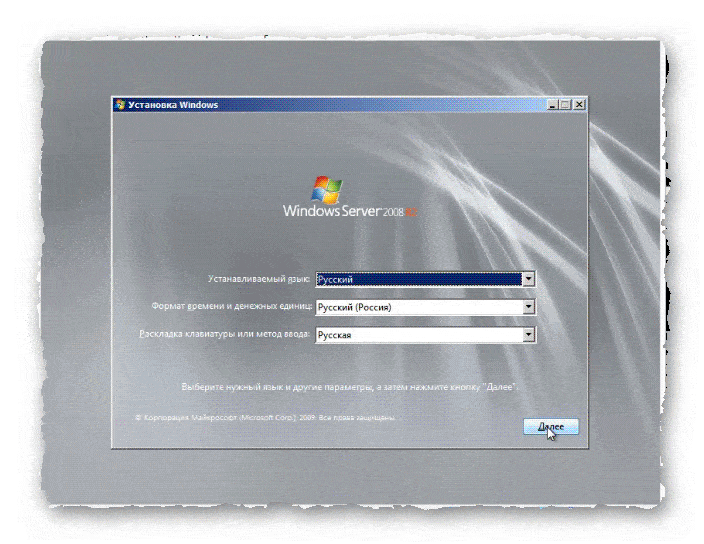
- В следующем окне доступно «Восстановление системы».
Если у Вас уже установлена система и возникли проблемы, то тут можно попытаться, восстановить ОС.
- Нас интересует «Установить».

- В открывшемся окне, можно сделать выбор ОС для установки.
- Выбираем нужный вариант, и жмём «Далее».

- Теперь нужно принять условия лицензии, поставить галку и нажать «Далее».

Далее нужно выбрать тип установки:
- Обновление.
- Или полная установка.
- Нас интересует «Полная установка».
- Жмём и двигаемся дальше.
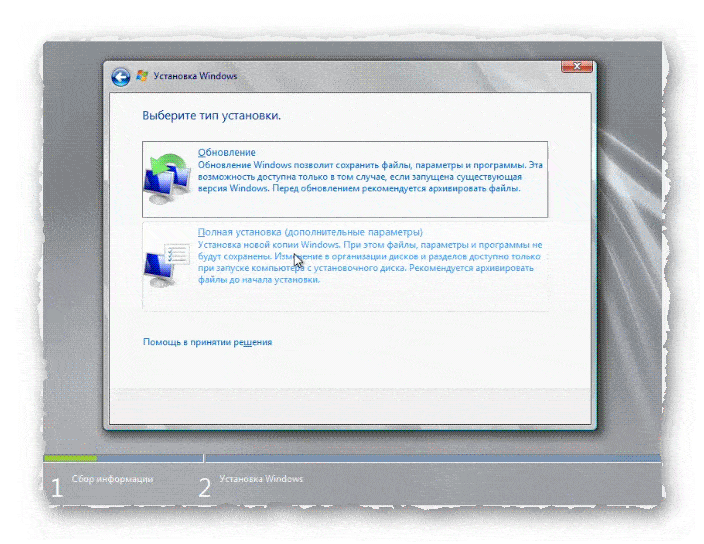
- В открывшемся окне, можно произвести разметку диска под Ваши нужды, либо оставить все «на совесть системы», и просто нажать «Далее».
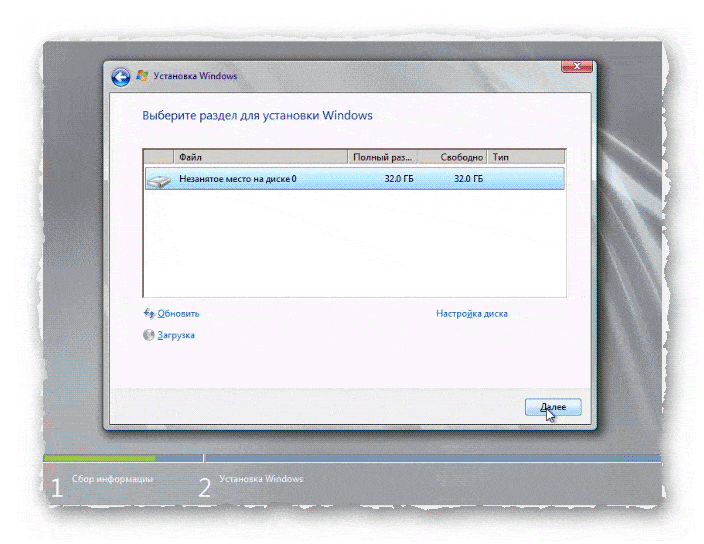
- Начинается копирование файлов.

- Идёт распаковка файлов, установка компонентов и обновлений.

- Далее компьютер перезагружается.

- После перезагрузки, установщик запускает службы.
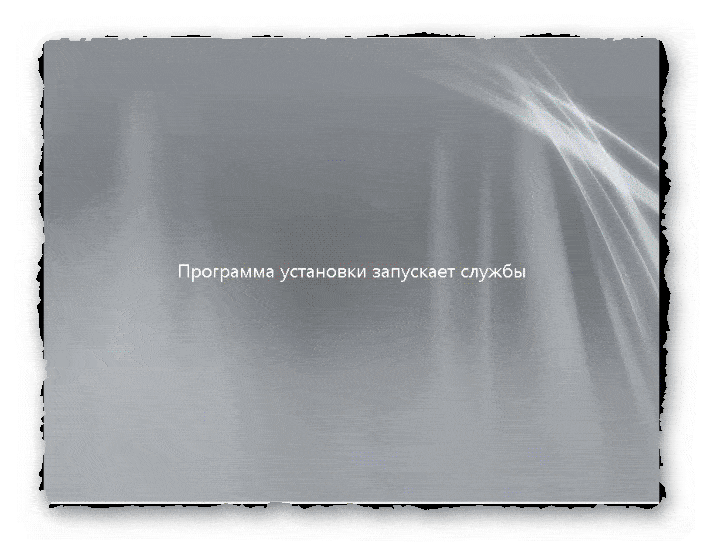
- Следом идёт завершение установки.

- Компьютер снова идёт на перезагрузку.

- После запуска, программа установки готовит компьютер к первому использованию.
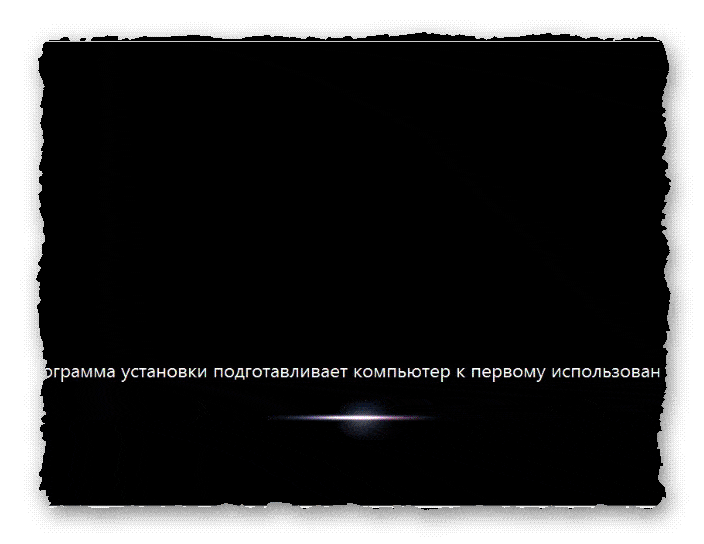
- Появляется сообщение о необходимости сменить пароль.
- Жмём «ОК».
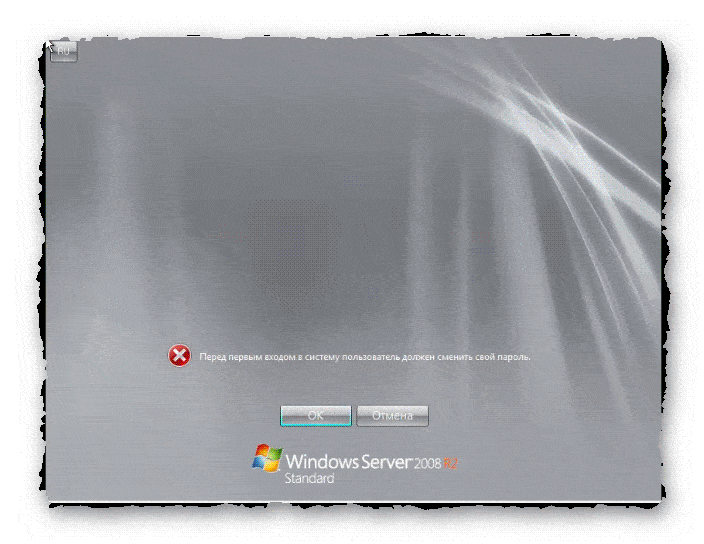
- В следующем окне вводим, и подтверждаем новый пароль администратора.
- Жмём на стрелку или на «Enter».
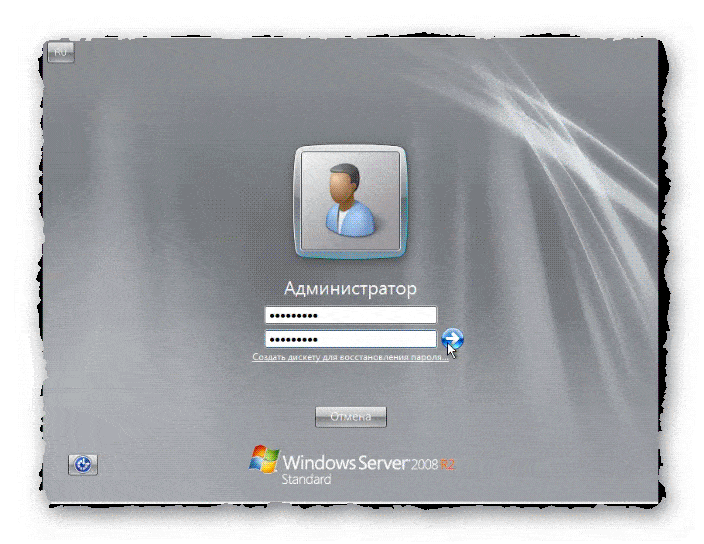
- Новое окно с подтверждением того, что система приняла изменённый пароль.
- Жмём «ОК».
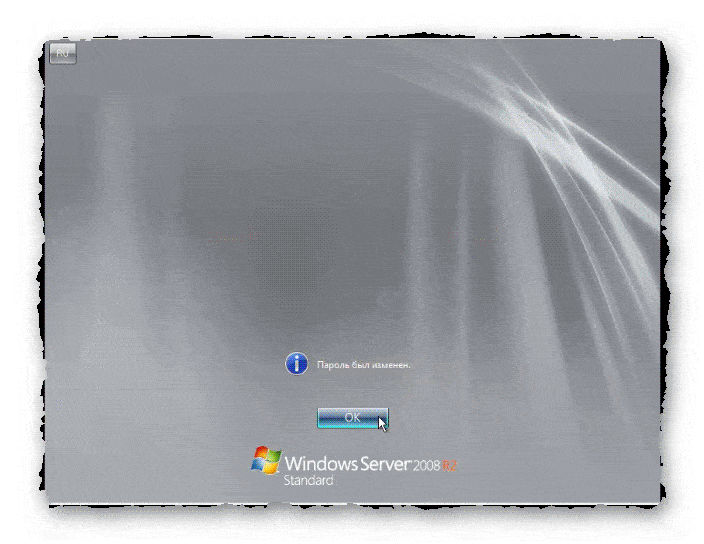
- Операционная система запускается.
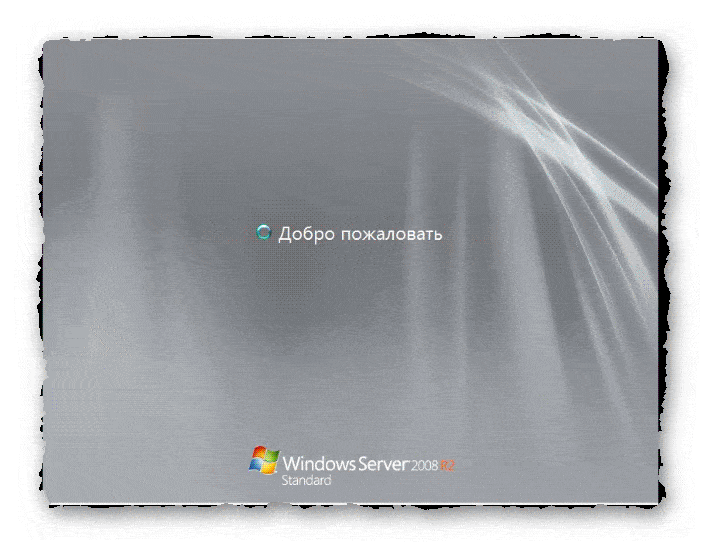
- Открывается рабочий стол.
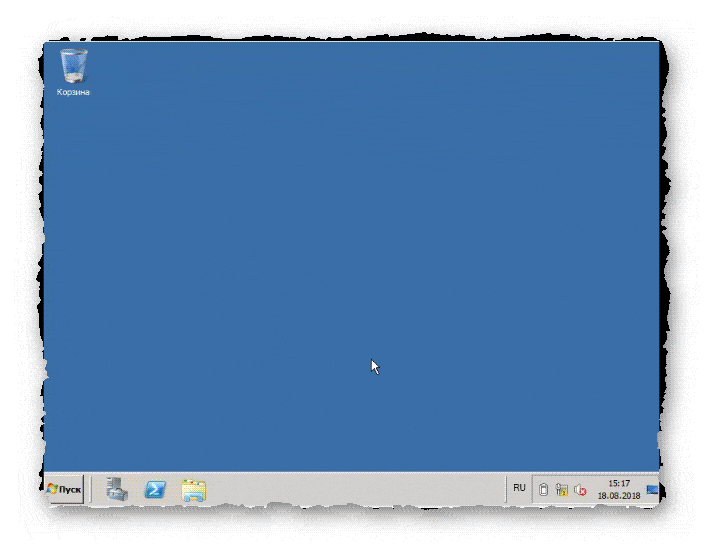
- Следом выходит окно диспетчера сервера. В котором можно произвести первоначальную настройку сервера.
Настройку сервера можно произвести в любое время, кликнув по значку диспетчера сервера на панели задач.
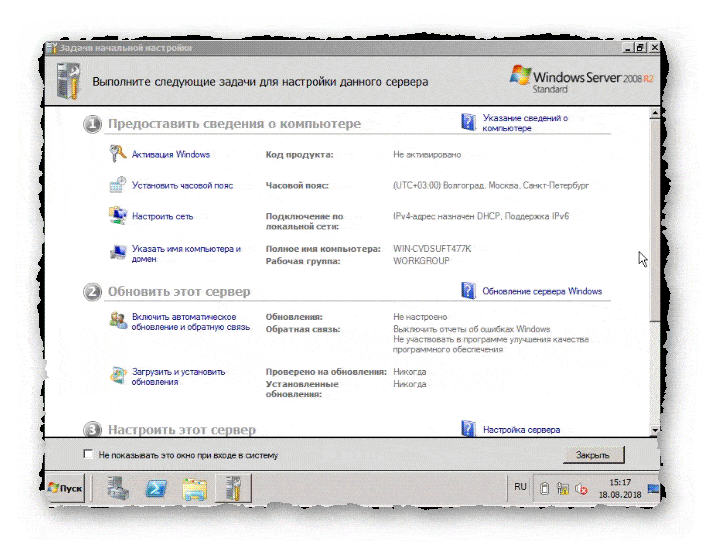
Установка закончена. Сегодня мы рассмотрели тему: «Установка Windows server 2008», пошагово прошли процесс установки операционной системы.
Надеюсь статья была вам полезна. До встречи в новых статьях.
✍
С уважением, Андрей Бондаренко.
Видео на тему "Установка Windows server 2008":

WMZ-кошелёк = Z667041230317
«Windows server»
